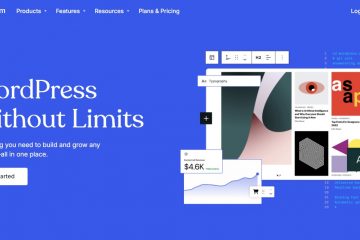Un cont suplimentar de administrare Microsoft vă poate salva atunci când uitați parola de conectare. În plus, un cont de administrator suplimentar este la îndemână atunci când este necesar un alt administrator.
Dar poate doriți să ștergeți un cont de administrare pentru unele cazuri neobișnuite. Acest ghid este tot ce aveți nevoie dacă doriți să eliminați orice cont de administrator care se comportă greșit.
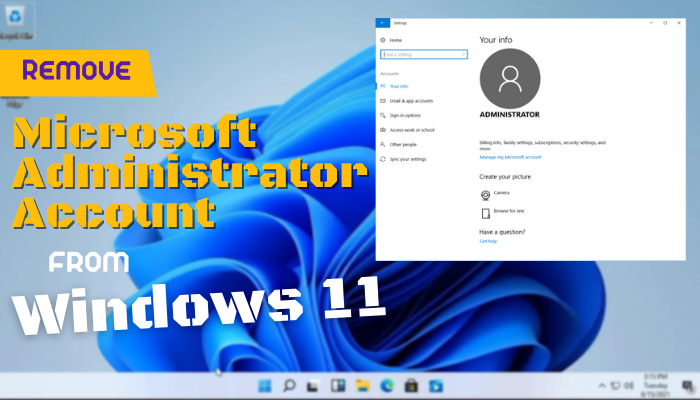
Cum se șterge un cont de administrator din Windows 11
Puteți șterge un cont de administrare direct din Setări Windows > Conturi > Familie și alți utilizatori. Accesați secțiuneaAlți utilizatori și selectați contul de administrator. Acum, faceți clic pe butonul Eliminați. Apoi selectați butonul Ștergeți contul și datele din prompt.
Nu numai din aplicația Setări Windows, puteți șterge și orice cont de administrare din Windows 11 folosind Panoul de control, Comandă Prompt, PowerShell și multe altele. Permiteți-mi să vă arăt pe toți unul câte unul cu pași rapizi.
Notă: înainte de a șterge un cont de administrator, asigurați-vă că ați adăugat deja un alt cont Microsoft și că ați schimbat contul în tipul Administrator. De asemenea, păstrați o copie de rezervă a tuturor fișierelor asociate contului, deoarece eliminarea contului va șterge și fișierele.
1. Ștergeți contul de administrator Windows 11 din Setări
Ștergerea contului de administrare Windows 11 din Setările Windows este cea mai rapidă modalitate. Dar asigurați-vă că aveți deja un alt cont de administrator. Dacă nu aveți unul, trebuie să adăugați un cont de utilizator înainte de a șterge contul de administrator.
Apăsați Windows 🪟 tasta + I pentru a lansa Windows Setări. Faceți clic pe Conturi din panoul din stânga. Selectați opțiuneaFamilie și alți utilizatori din panoul din dreapta. Căutați Alți utilizatori strong> secțiune și faceți clic pe contul de administrator pe care doriți să-l ștergeți. Faceți clic pe butonul Eliminați din secțiunea Cont și date.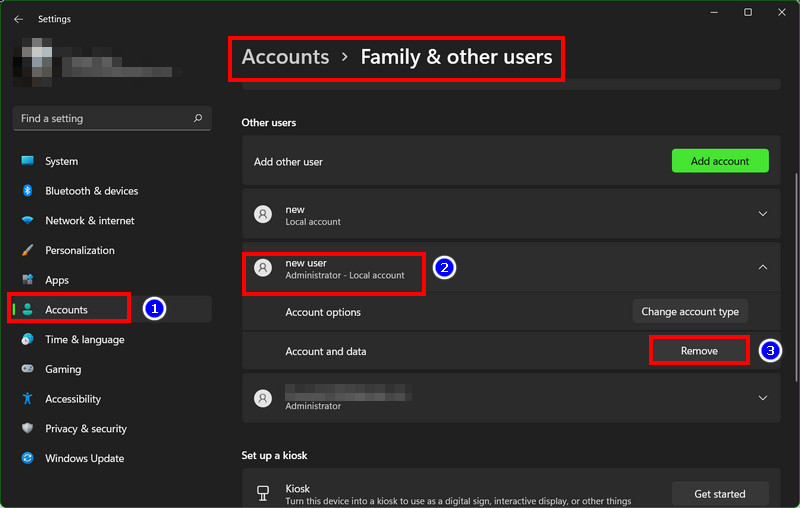 Selectați butonul Ștergeți contul și datele din promptul de ștergere a contului.
Selectați butonul Ștergeți contul și datele din promptul de ștergere a contului.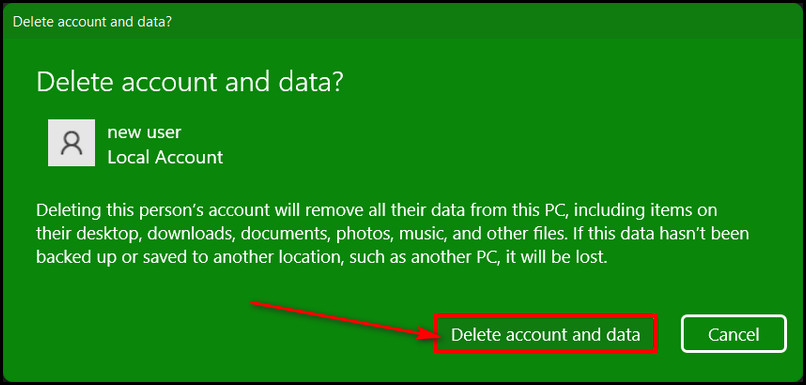
În plus, dacă nu știți cum să creați un alt cont de utilizator înainte de a șterge contul de administrator, urmați pașii de mai jos.
Lansați aplicația Windows. Navigați la Conturi > Familie și alți utilizatori. Faceți clic pe Adăugați un cont din secțiunea Alți utilizatori.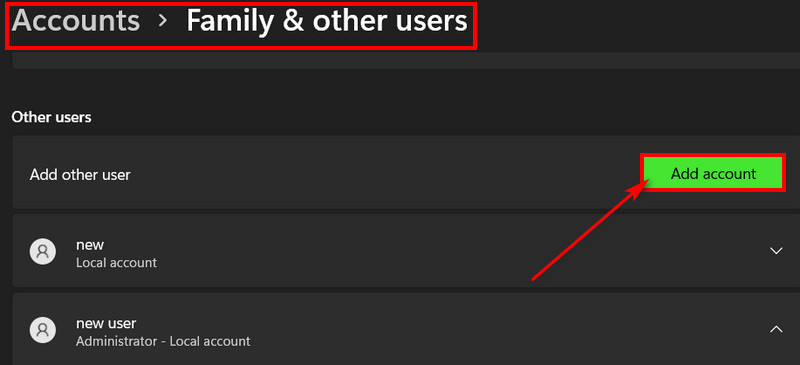 Introduceți adresa de e-mail și apăsați Înainte.
Introduceți adresa de e-mail și apăsați Înainte.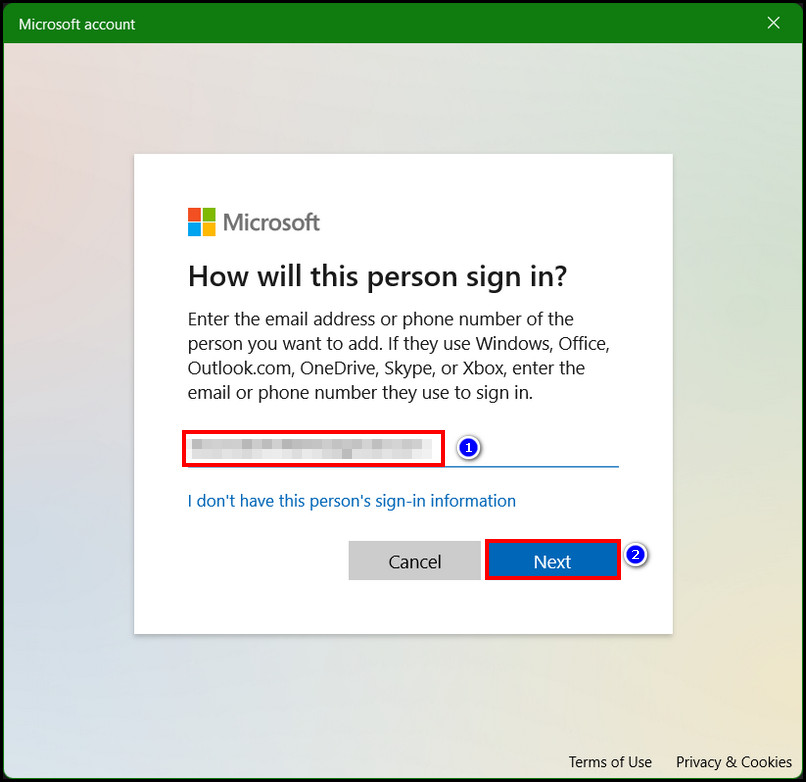
2. Eliminați contul de administrator Windows 11 din Panoul de control
De asemenea, puteți șterge un cont de administrator din aplicația Panoul de control Windows. Accesați Panou de control și selectați secțiunea Conturi de utilizator. De acolo, puteți elimina orice cont de administrator. Să vedem întreaga procedură în pași.
Gata! Ați șters cu succes un cont de administrator Microsoft din sistemul de operare Windows 11.
Pe lângă eliminarea contului de administrator, puteți crea un cont de invitat în Windows 11. Pentru ca membrii familiei să poată folosi computerul conectându-se la acel cont în loc de al tău.
3. Ștergeți contul de administrator Windows 11 din Gestionarea computerului
Ștergerea conturilor de utilizator Windows 11 din aplicația Gestionare computer este, de asemenea, posibilă, iar procedura este destul de simplă.
Apăsați pe Windows 🪟tasta + S și căutați management computer. Lansați aplicația din rezultatul căutării.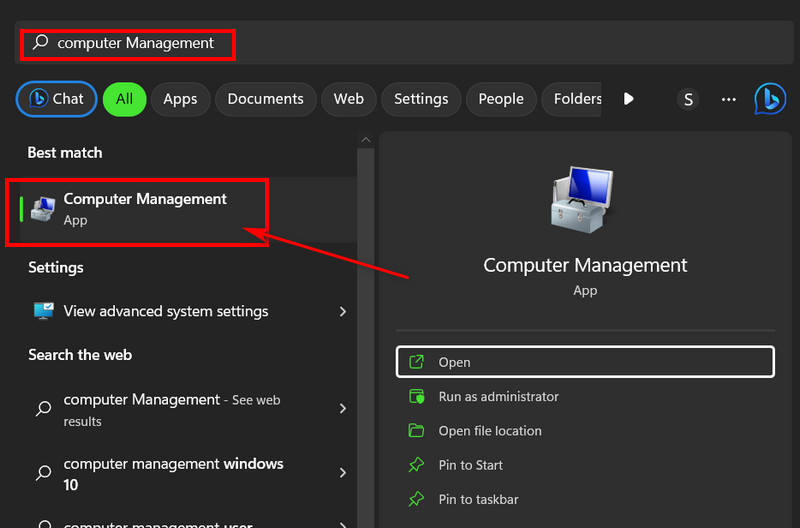 Faceți clic pentru a extinde Utilizatori și grupuri locale din panoul din stânga. Selectați folderulUtilizatori. Faceți clic dreapta pe cont și selectațiȘtergeți din meniul contextual.
Faceți clic pentru a extinde Utilizatori și grupuri locale din panoul din stânga. Selectați folderulUtilizatori. Faceți clic dreapta pe cont și selectațiȘtergeți din meniul contextual.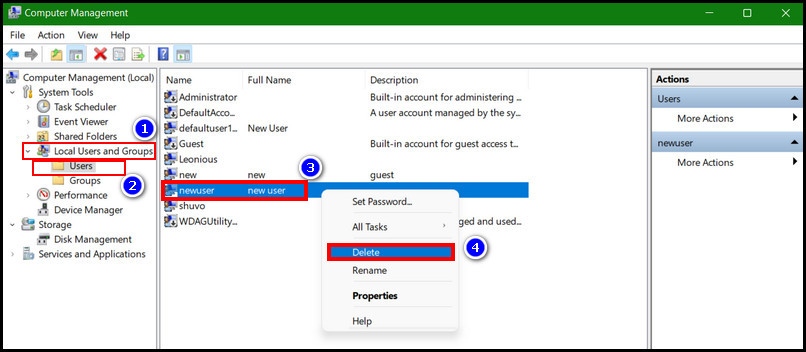 Selectați Da pentru a confirma procesul de ștergere.
Selectați Da pentru a confirma procesul de ștergere.
Asta este. Nu veți găsi contul de administrator în lista de conturi de utilizator pe care ați șters-o.
4. Eliminați contul de administrator din caseta de dialog Utilizări cont
Puteți folosi caseta de dialog Vehicul Cont de utilizator pentru a șterge orice cont de utilizator din Windows 11. Doar invocați caseta de dialog prin comanda Run. Apoi ștergeți contul de acolo.
Apăsați Windows 🪟 tasta + R pentru a iniția caseta de comandă Run. Introduceți netplwiz în caseta de comandă și apăsați Enter.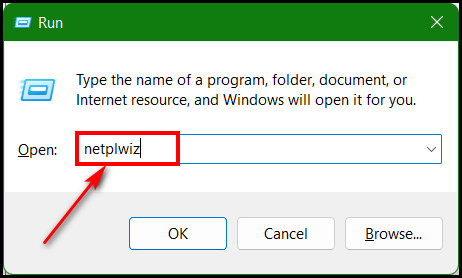 Selectați contul din lista de conturi. Faceți clic pe butonul Eliminați.
Selectați contul din lista de conturi. Faceți clic pe butonul Eliminați.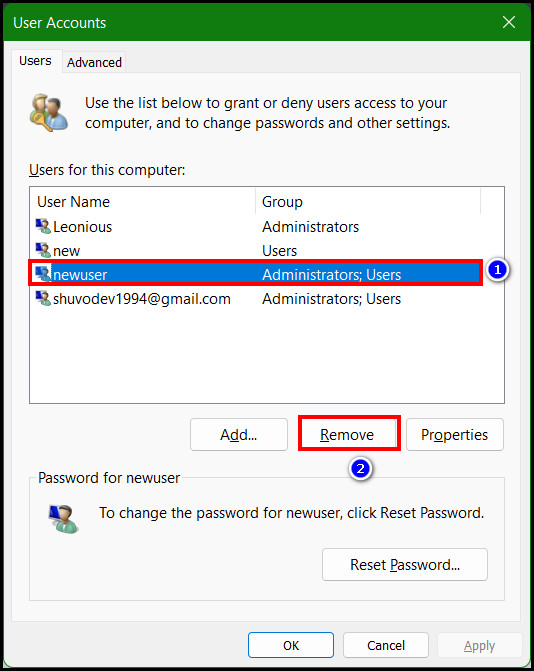 Apăsați Da > OK pentru a finaliza procesul de eliminare a contului.
Apăsați Da > OK pentru a finaliza procesul de eliminare a contului.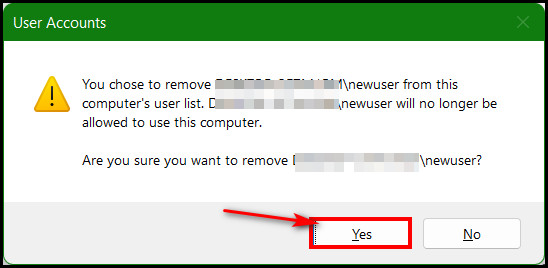
5. Utilizați promptul de comandă sau CMD pentru a șterge contul de administrator Windows 11
Puteți folosi cmd sau promptul de comandă cu drepturi de administrator pentru a elimina orice cont de utilizator Windows 11, inclusiv cel de administrator. Urmați acești pași pentru a vedea cum se face.
Apăsați Windows 🪟 tasta + R și tastați cmd în caseta de comandă. Apăsați Ctrl + Shift + Enter pentru a lansa cmd-ul cu drepturi de administrator.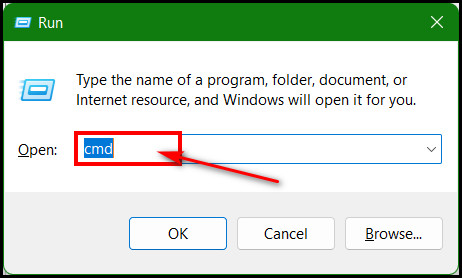 Selectați Da din promptul UAC. Introduceți net user în cmd și apăsați Enter.
Selectați Da din promptul UAC. Introduceți net user în cmd și apăsați Enter.
Toate conturile de utilizator se vor afișa acum ca o listă în terminalul cmd. Căutați numele contului pe care doriți să-l ștergeți.
Tastați tastați net user USERNAME/delete. De exemplu, net user newuser/delete. Apăsați butonul Enter pentru a iniția procesul de ștergere.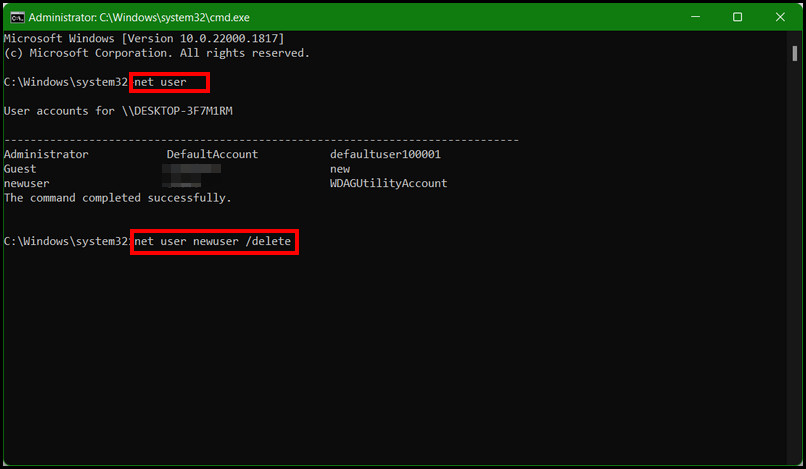
După aceea, contul va fi șters de pe computerul tău Windows 11.
6. Utilizați PowerShell sau Terminalul pentru a elimina contul de administrator Windows 11
Ștergerea contului de administrator folosind PowerShell este similară cu metoda promptului de comandă. Dar există o mică schimbare în codul PowerShell.
Apăsați tasta Windows + X și selectați Terminal Windows (Administrator).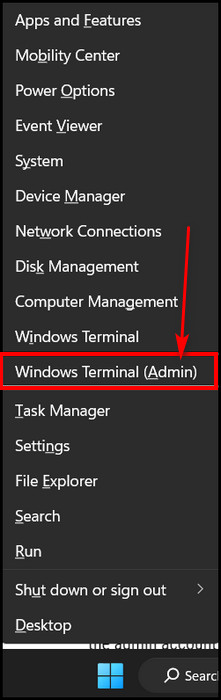 Clic Da din promptul UAC. Introduceți Get-LocalUser și apăsați pe Enter. Căutați numele contului de utilizator în lista de sub secțiunea Nume. Introduceți Remove-LocalUser-Name „USERNAME”. Trebuie doar să înlocuiți USERNAME cu numele contului de șters.
Clic Da din promptul UAC. Introduceți Get-LocalUser și apăsați pe Enter. Căutați numele contului de utilizator în lista de sub secțiunea Nume. Introduceți Remove-LocalUser-Name „USERNAME”. Trebuie doar să înlocuiți USERNAME cu numele contului de șters.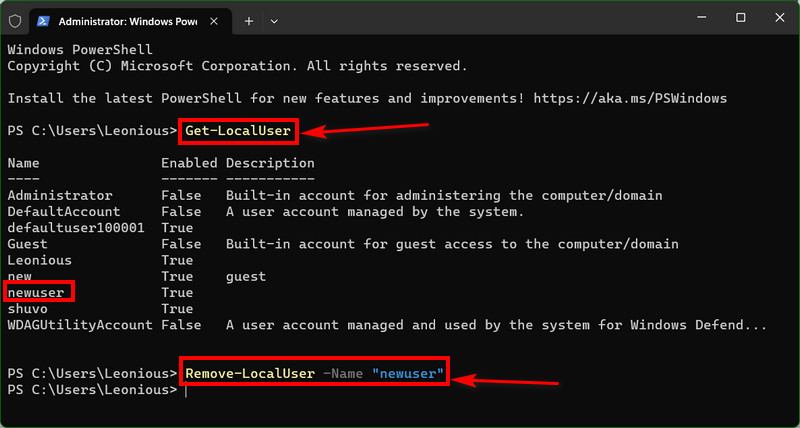 ApăsațiEnter După aceea.
ApăsațiEnter După aceea.
Contul de utilizator va fi șters în acel moment, dar toate fișierele asociate contului vor rămâne în Utilizatori folder.
Întrebări frecvente
Cum îmi pot șterge contul de administrator Microsoft?
Pentru a șterge Contul de administrator Microsft accesați Setări Windows > Conturi > Familie și alți utilizatori. Căutați contul dvs. în secțiunea Alți utilizatori din panoul din dreapta. Selectați contul de administrator și faceți clic pe butonul Eliminare. Apoi faceți clic pe butonul Ștergeți contul și datele.
Cum mă pot deconecta de la contul meu de administrator Windows 11?
Faceți clic pe pictograma Start Windows pentru a deconectați-vă de la contul dvs. de administrator Windows 11. Apoi selectați Închidere sau deconectați-vă din opțiuni și faceți clic pe opțiunea Deconectare pentru a vă deconecta de la contul de administrator..
Cum se schimbă contul de administrator pe Windows 11?
Îți schimbi contul de administrator în Windows 11 accesând Setări Windows > Conturi > Familie și alți utilizatori. Selectați contul din secțiunea Alți utilizatori. Faceți clic pe butonul Schimbați tipul de cont. Alegeți Administrator și apăsați OK.
Încheierea
Contul de administrator Windows vă va oferi mai multe avantaje de utilizator decât utilizatorul local sau contul standard. Dar, pentru o anumită apariție, uneori poate fi necesară ștergerea unuia.
În acest articol, am arătat toate modalitățile posibile de a elimina un cont de administrator din sistemul de operare Windows 11. Pun pariu că ai înțeles toți pașii destul de clar. Cu toate acestea, dacă aveți nevoie de mai mult ajutor în ceea ce privește Windows, lăsați un comentariu.
Până atunci, explorați Windows 11 și distrați-vă!